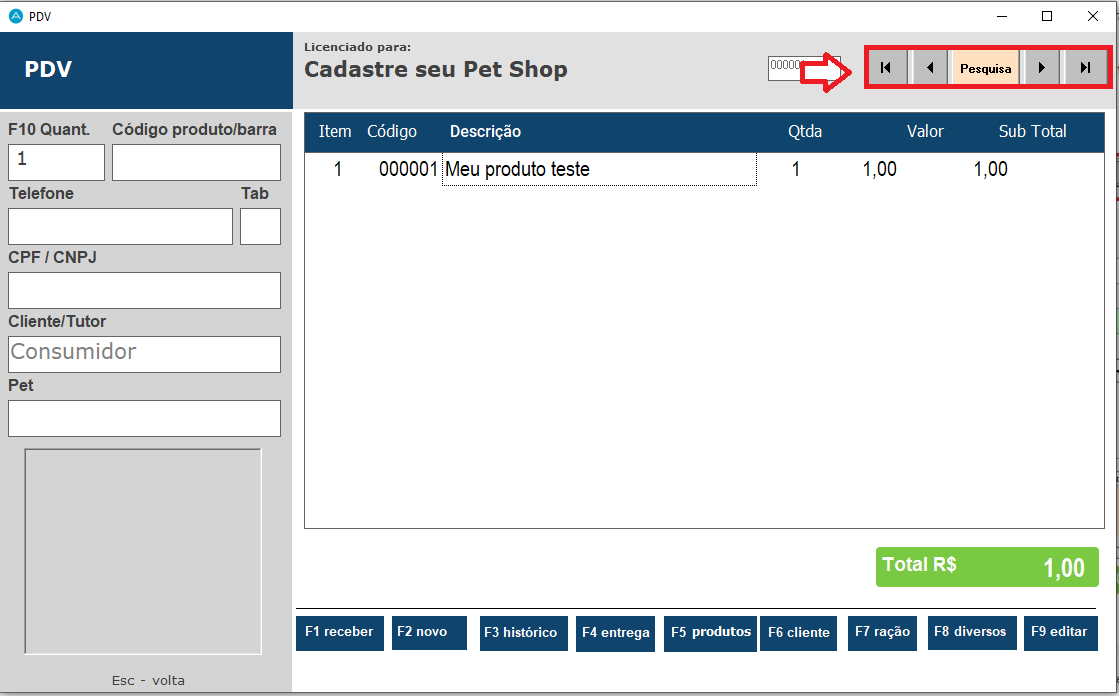Como cadastrar um pacote de serviços e fazer a venda do mesmo, utilizando o Software de Gestor PETSHOP:
Na tela inicial, clique na opção F3 CADASTROS.
Dentro do menu clique em F5 PACOTES.
É neste módulo que você vai cadastrar os pacotes oferecidos em seu PETSHOP.
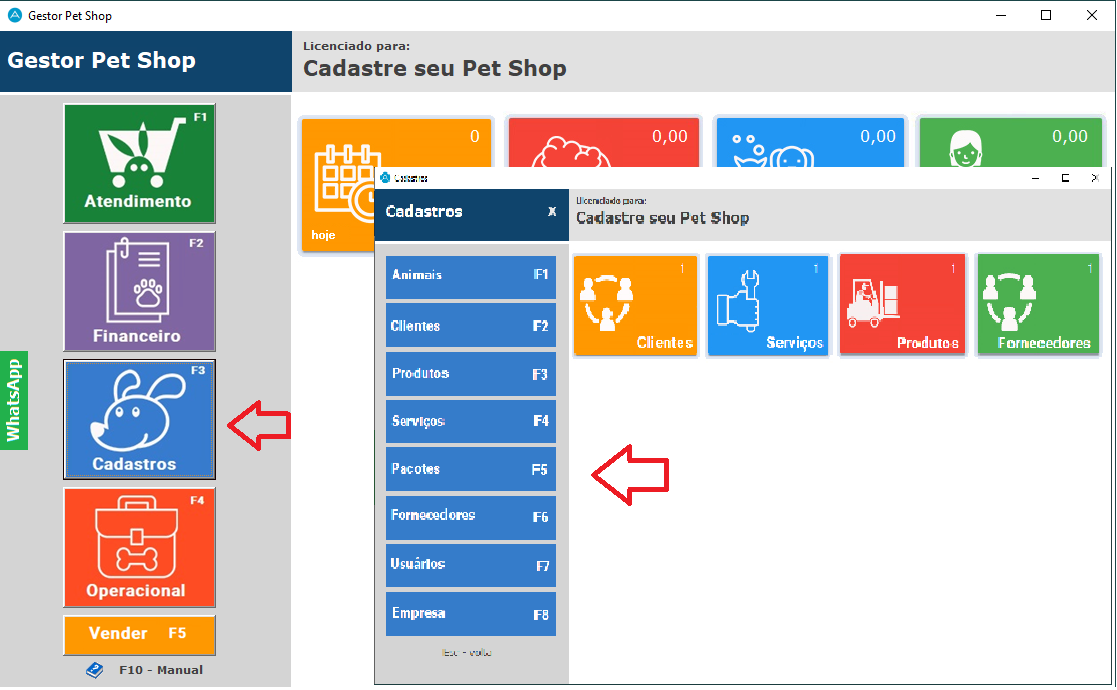
Para cadastrar, clique no botão NOVO PACOTE.
Digite o nome do pacote e seus detalhes nos campos específicos, informados na tela.
Sugestão: Na descrição do pacote informe quais são os serviços e, se for o caso, para qual o tamanho do Pet.
No campo QUANTIDADE digite a quantidade de serviços que o pacote possui. Exemplo: Quantidade 6 – Inclui 4 banhos + 2 tosas.
O VALOR DE CUSTO é uma média de quanto terá de gasto com funcionário, produtos, tempo gasto, entre outros.
O VALOR DE VENDA é o valor que será cobrado do cliente.
Estes dados são importantes para que o Sistema calcule no final do mês o valor aproximado de lucro dos serviços prestados.
Assim que digitar todas as informações, clique no botão GRAVA.
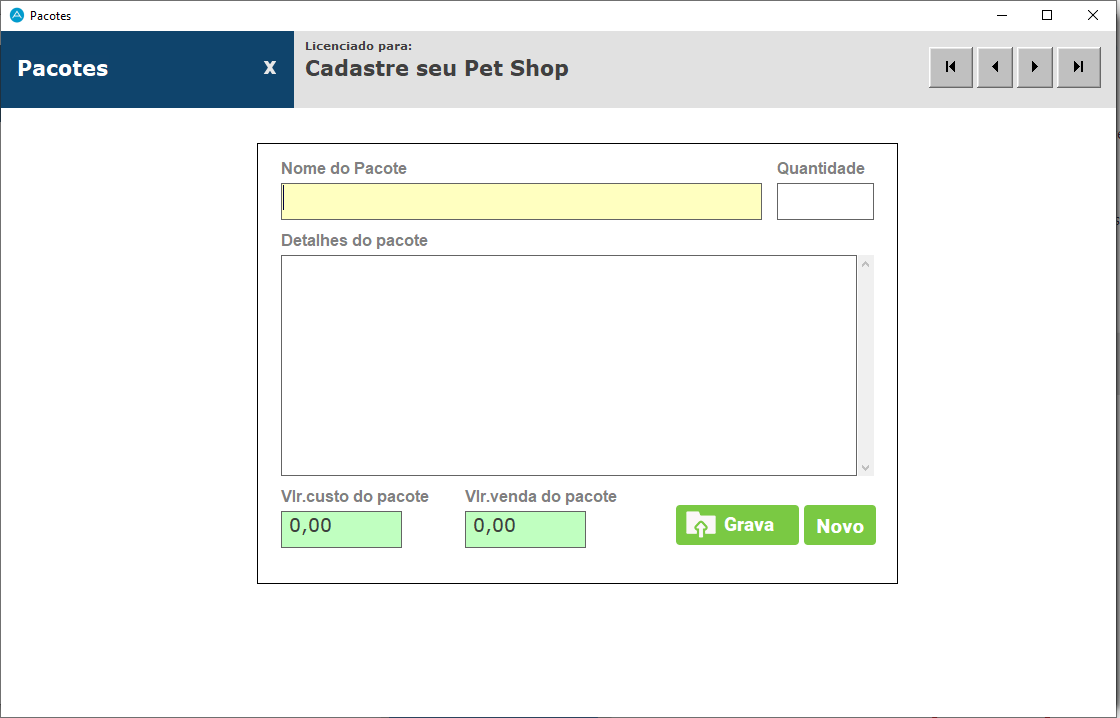
Ao retornar a tela de cadastro dos pacotes, você verá a relação de todos que foram cadastrados.
Para alterar um pacote já cadastrado, dê dois cliques no botão EDITA.
Preencha os novos dados e clique no botão GRAVA.
Para apagar o cadastro de um pacote, dê dois cliques no botão APAGA.
Depois clique em SIM para confirmar a operação.
O próximo passo é efetuar a VENDA dos pacotes:
Na tela inicial, clique em ATENDIMENTO - SERVIÇO F2 - PACOTE F2.
Busque o cliente, digitando o número do telefone do mesmo e tecle enter.
Ou você pode buscar o cliente digitando parte do nome dele. Para isso, clique no botão lupa ao lado do campo telefone, digite a primeira letra do nome e tecle enter para efetuar a busca.
Para buscar os dados do cliente no modo pacote, clique no botão da lupa verde ao lado do campo telefone.
Após a abertura da tela de busca, digite uma parte do nome do cliente e tecle enter e de dois clicks no cliente desejado.

Selecione o nome do pacote, assim automaticamente irá aparecer o descritivo detalhado, a quantidade e o valor.
Marque o nome do atendente pelo qual o cliente está sendo atendido e depois clique no botão LANÇA.
Se tiver vendido mais de um pacote é só lançar novamente, seguindo a mesma instrução passada acima.
Caso tenha feito o lançamento errado, dê dois cliques em cima do nome do pacote para que o mesmo seja excluído.
Sobre as posições: aberto, em uso, fechado.
Aberto: Utilizar quando estiver lançando o pacote.
Em uso: Marcar essa posição assim que o cliente começar a utilizar estes serviços.
Fechado: Quando o cliente concluir a utilização de todos os serviços do pacte adquirido.
Após selecionar o pacote clique no botão LANÇA.
Depois clique no botão GRAVA.

Clique na aba USO / AGENDAR.
Caso já queira deixar agendado os serviços do pacote (que não é obrigatório):
Clique no botão CALENDÁRIO, ao lado do campo DATA.
Escolha a data e dê dois cliques em cima da mesma, feito isso, vai abrir o pedido de deseja agendar.
Clique em SIM, caso queira agendar.


Dessa forma, o serviço será agendado na data escolhida.
Para realizar o agendamento das próximas datas, basta repetir a mesma operação e clicar no botão GRAVA após preencher os dados na tela.
Você poderá deixar todas as datas agendadas ou não - fica a critério do seu cliente.
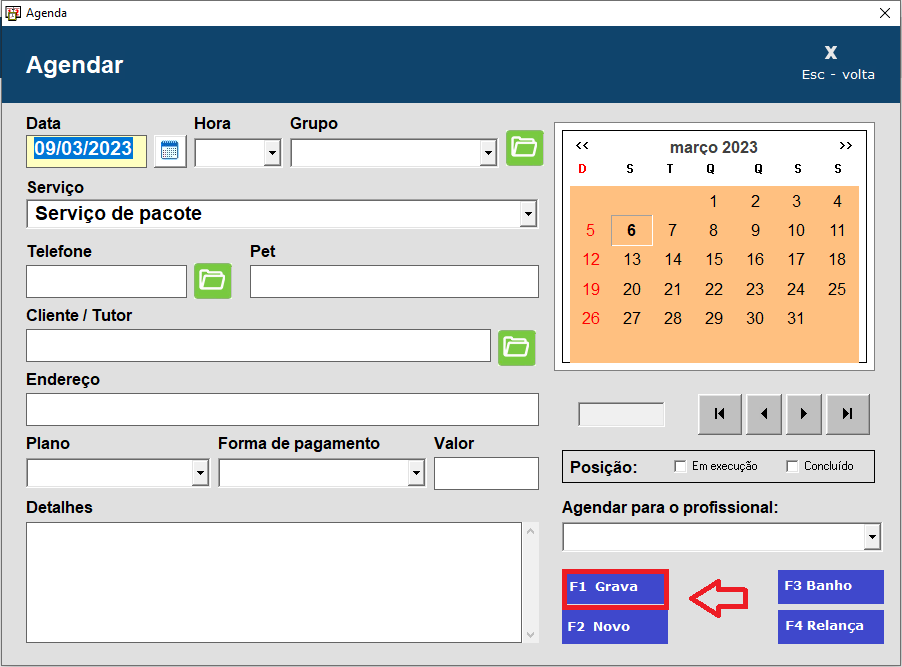
Digite o nome e depois clique no botão GRAVA.
Para apagar um cadastro, basta dar dois cliques em cima do nome, depois clique em SIM para confirmar a operação.
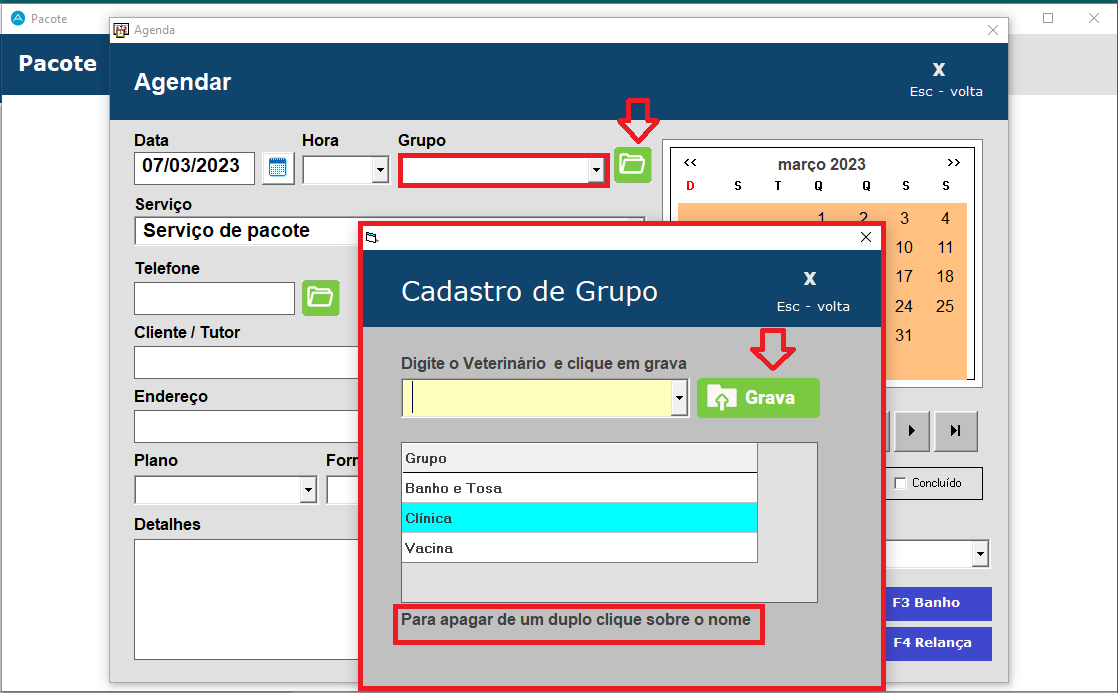
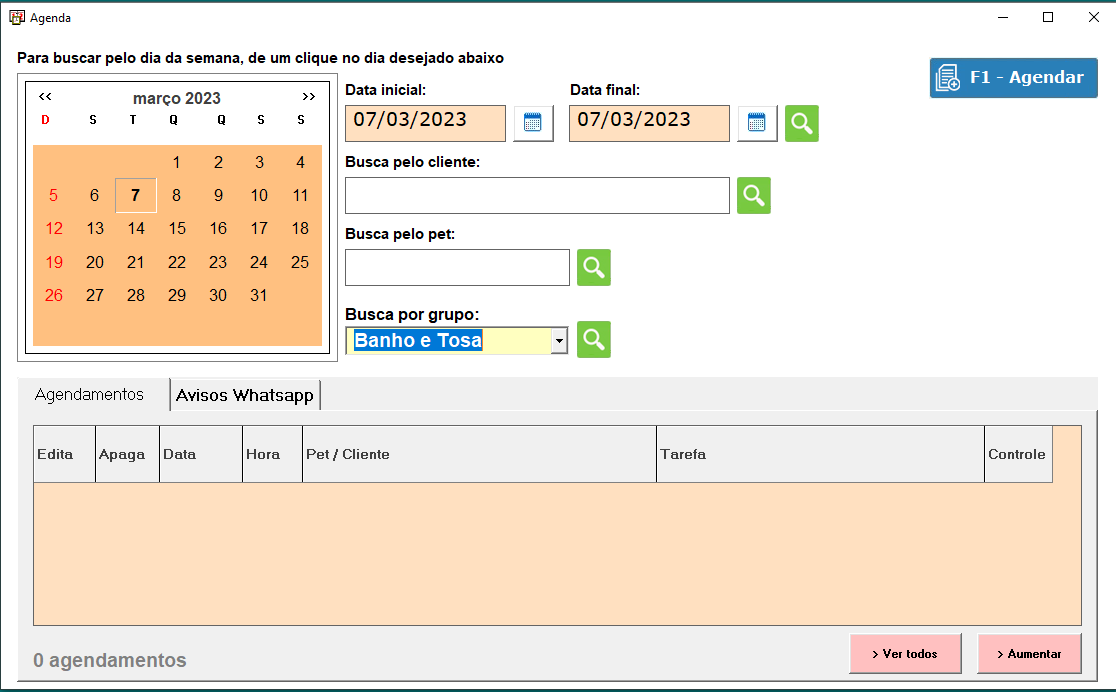
Para isso, acesse o módulo AGENDA.
Busque os agendamentos do período desejado.
Clique na aba AVISOS WHATSAPP.
Dê dois cliques no botão ENVIAR.
A mensagem será enviada se o computador de acesso estiver conectado a internet e ao WhatsApp Web.

Para isso, acesse o módulo PACOTE, busque o atendimento, clique na aba USO / AGENDAR.
Clique no botão CALENDÁRIO ao lado da data que deseja alterar.
Dê dois cliques em cima da nova data.
Ao abrir a tela, selecione a nova data e horário.
Depois clique no botão RELANÇA.
Clique novamente no botão GRAVA, para concluir a operação.
Assim será marcada uma nova data.
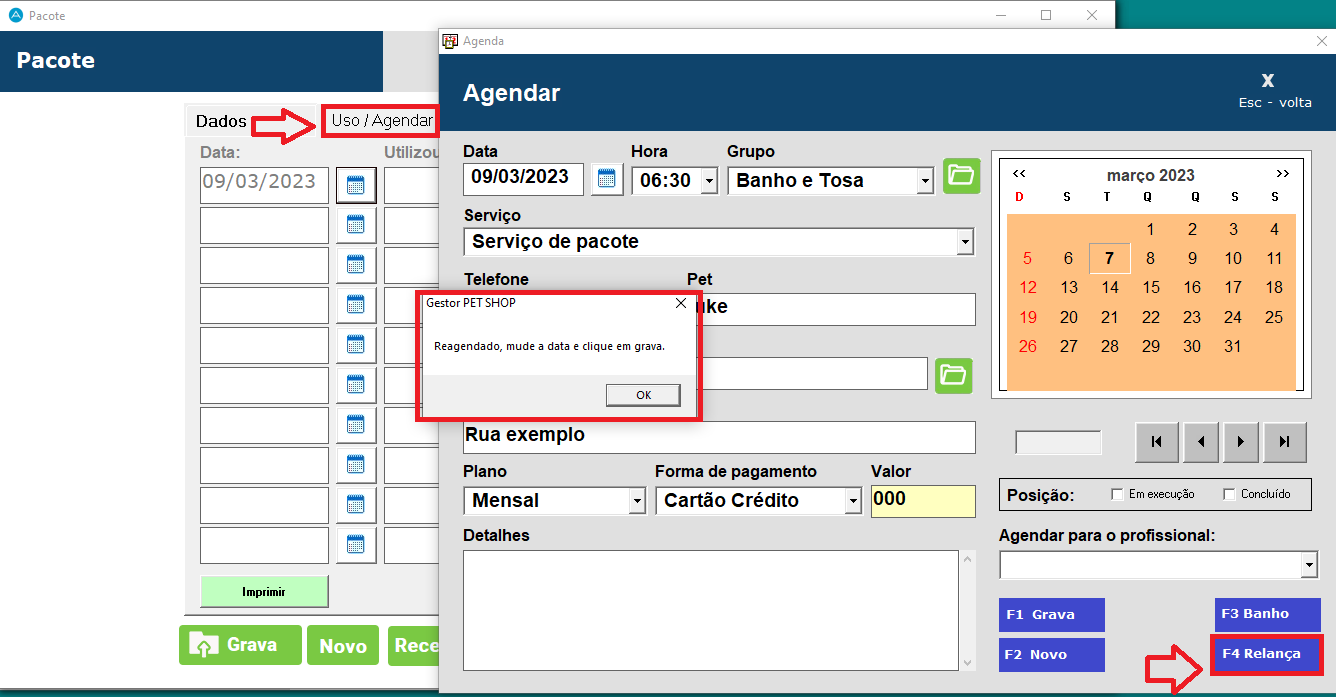
Busque o atendimento, dentro do módulo PACOTE.
Na aba DADOS, marque a opção EM USO - se tiver mais serviços a serem realizados ou FECHADO - caso tenha sido concluído todos os serviços do pacote.
A opção EM ABERTO é utilizado no momento da contratação do pacote.
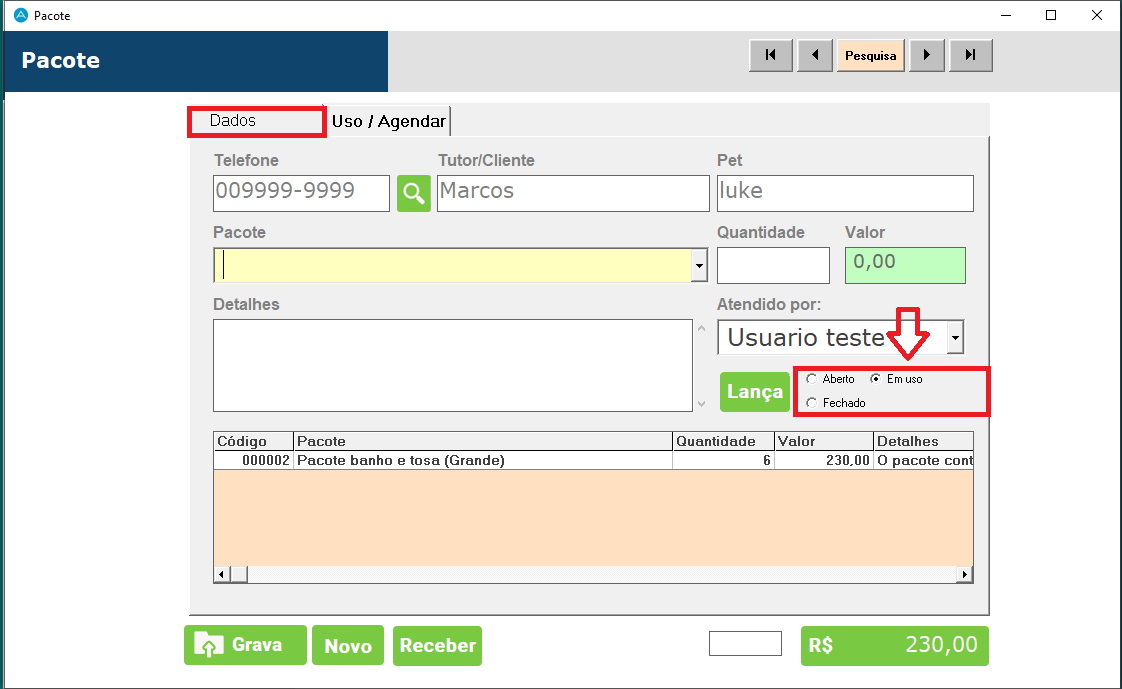
Preencha os seguintes campos ao lado da data que o serviço foi realizado:
Nome do serviço realizado e nome do atendente que realizou o mesmo.
Depois clique no botão GRAVA.
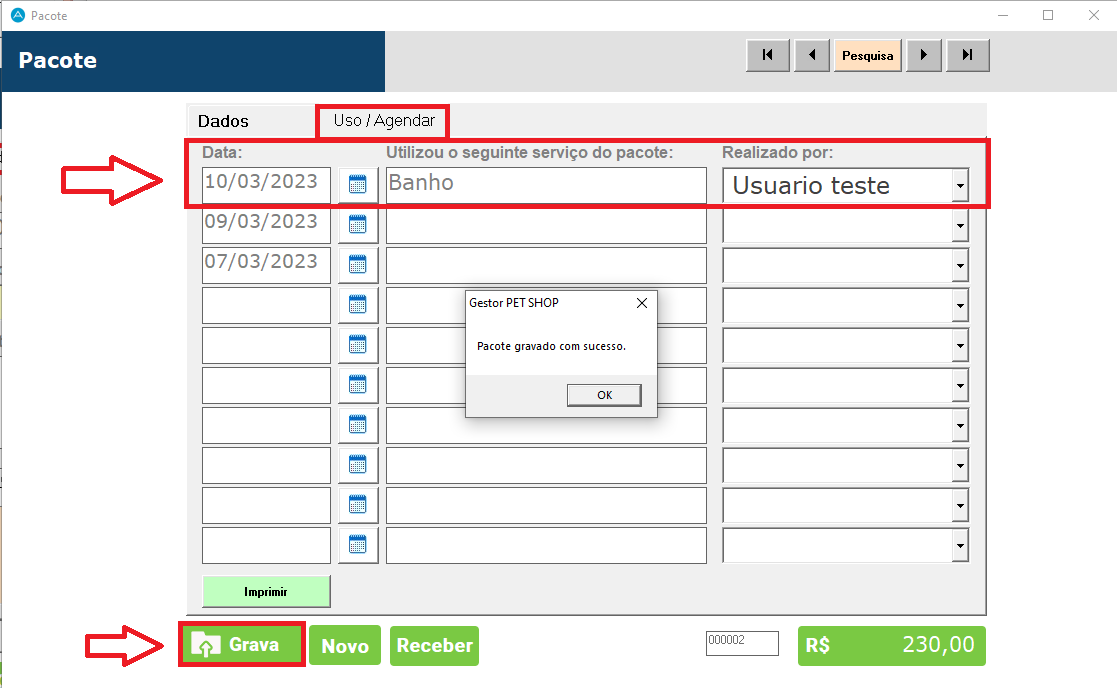
Como fazer o recebimento do pacote:
Na tela F2 PACOTE, clique no botão RECEBER, assim vai abrir a tela de recebimento.
Clique novamente no botão RECEBER, informe qual será a forma de pagamento, o valor e selecione qual é o atendente do caixa eu está fazendo este recebimento.
Lançado todos os dados, clique no botão GRAVA e depois em F1 - RECEBER.
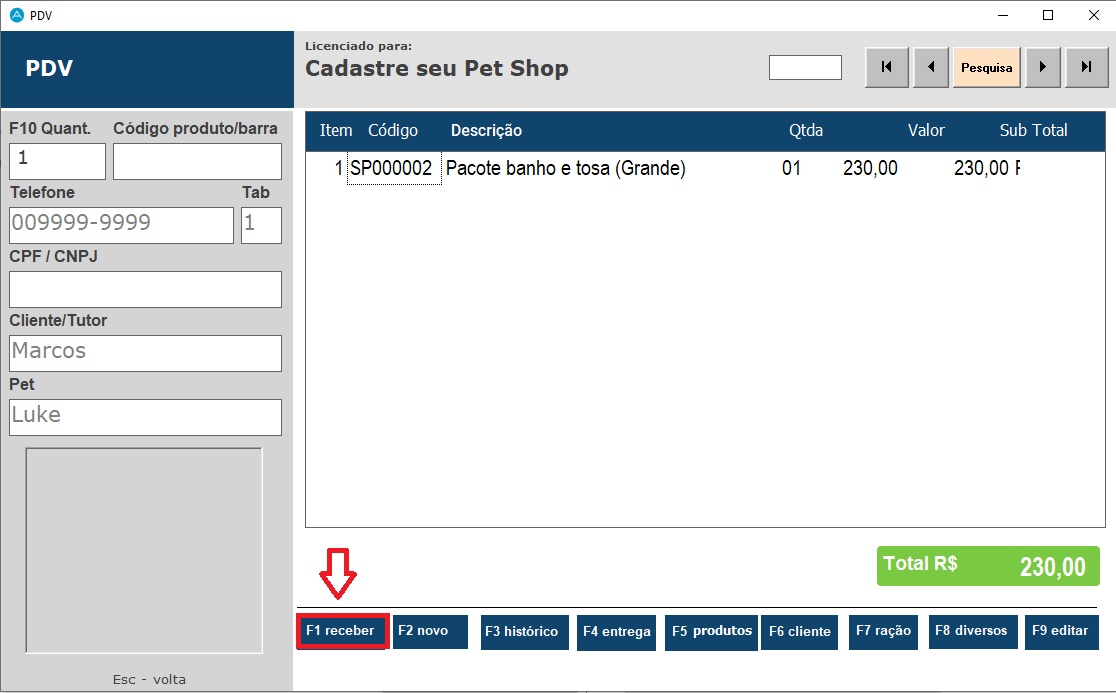
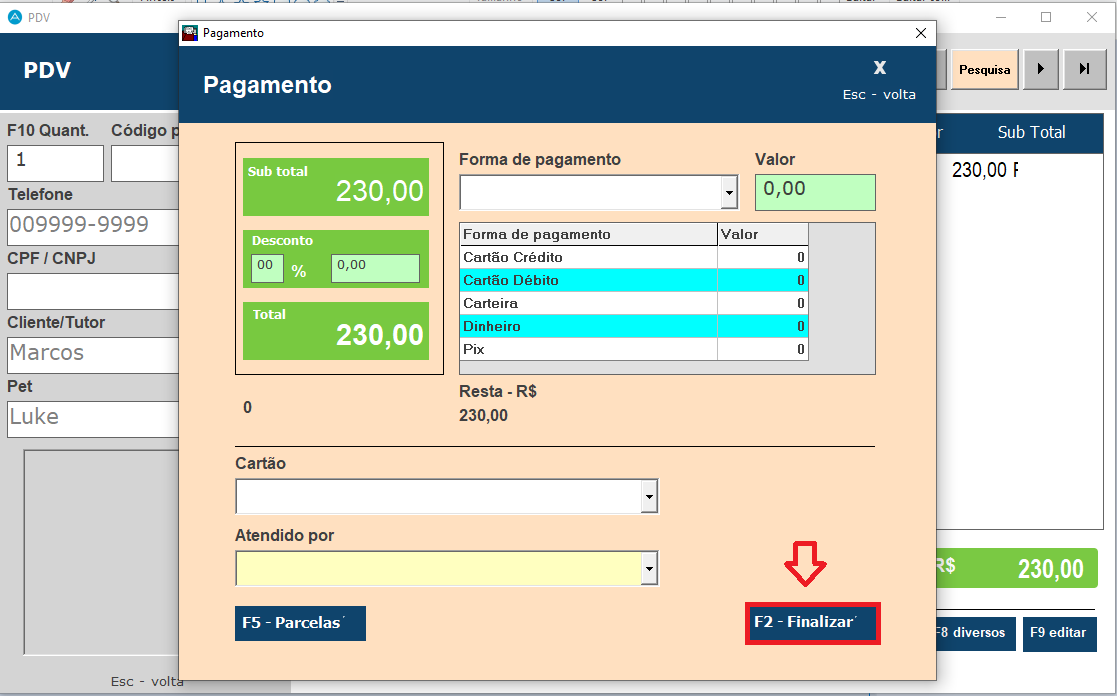
Venda concluída.
Você terá a opção de imprimir o comprovante da venda em formato cupom ou meia folha, enviar por WhatsApp ou por e-mail.
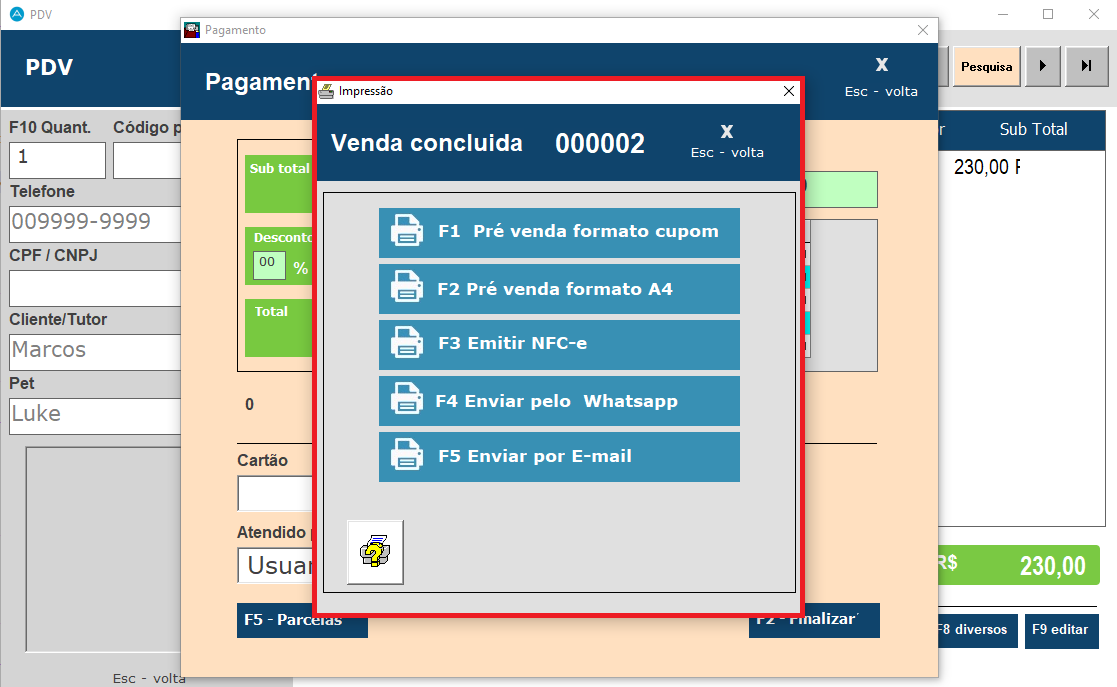

Nota: Você pode usar os botões de atalho localizados ao lado direito no topo da tela, podendo facilmente navegar do primeiro ao último cadastro.